Paramétrer une adresse mail Orange Business sur le logiciel Outlook 2013
Dans Microsoft Outlook 2013
- Cliquez sur Fichier
- Cliquez sur Ajouter un compte Cliquez sur Configuration manuelle ou types de serveurs supplémentaires
- Cliquez sur Suivant
- Sélectionnez POP ou IMAP
- Cliquez sur Suivant
Renseignez vos informations
- Renseignez le nom ainsi que l’adresse de messagerie de l’utilisateur
- Renseignez le serveur courrier entrant : pop.orange-business.com
- Renseignez le serveur de courrier sortant : smtp.auth.orange-business.com
- Renseignez le nom d’utilisateur ainsi que le mot de passe
Le login et le mot de passe de messagerie sont communiqués par l’administrateur. L’administrateur crée le compte utilisateur via l’espace administration et fourni les identifiants à l’utilisateur.
Cliquez sur Paramètres supplémentaires
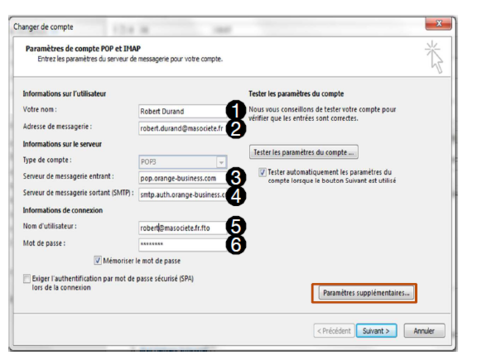
Sur l’écran « Paramètres de messagerie Internet »
- Cliquez sur l’onglet Serveur sortant
- Cochez la case mon serveur sortant (SMTP) requiert une authentification
- Cochez utiliser les mêmes paramètres que mon serveur du courrier entrant
- Dans l’onglet Options avancées, remplacez le contenu du champ Serveur sortant (SMTP) par 587.
Pour tester les paramètres de votre compte de messagerie :
- Cliquez sur le bouton Suivant
- Une fois le test terminé, fermez la fenêtre de test
- Cliquez sur Terminer pour quitter l’assistant. Votre compte est désormais créé et correctement configuré.
Faites-nous part de vos suggestions d’amélioration.
180 caractères maximum
Vous préférez nous contacter ?
Laissez-vous guider pour traiter plus efficacement votre demande.